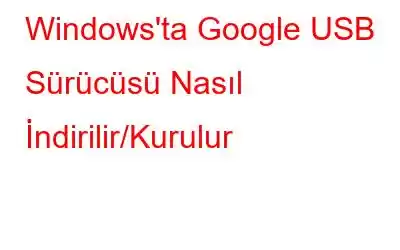Windows'ta Google cihazlarıyla ADB hata ayıklama özelliğini kullanmak istiyorsanız Google USB Sürücüsüne sahip olmanız gerekir. Google Nexus cihazlarını Android Hata Ayıklama Köprüsü (ADB) ile kullanmak istiyorsanız Windows için Google USB Sürücüsü gereklidir. Bu gönderi, Google USB sürücülerini bir Windows PC'ye indirmek ve yüklemek için birkaç farklı yöntem konusunda size rehberlik edecektir.
Google USB Sürücüsü Nasıl İndirilir
1. Google USB Sürücüsü ZIP Dosyası İçin Resmi Web Sitesini Ziyaret Edin
1. Adım: Şimdi geliştirici.android.com adresini ziyaret edin.
2. Adım: Yukarıdaki adımda bağlantıyı tıklayın, ardından görüntülenen talimatlara uyun.
3. Adım: Koşulu kontrol ettikten sonra İndir düğmesini tıklayın. kutusunu işaretleyin.
4. Adım: İndirilen dosya, gerekli tüm bilgi ve verileri içeren sıkıştırılmış bir dosya olacaktır ve Aygıt Yöneticisi kullanılarak yüklenebilecektir.
2. Google USB Sürücüsünü İndirmek İçin Android SDK Yöneticisini Kullanın
Android SDK Yöneticisini yükledikten sonra aşağıdaki talimatları izleyerek Google USB sürücülerini indirip yükleyebilirsiniz. Gelecekte bu tekniği kullanarak hızlı bir güncelleme alabilirsiniz.
1. Adım: Resmi web sitesinden Android Studio'yu indirin.
2. Adım: Android Studio'yu etkinleştirin.
3. Adım: Araçlar'ı ve ardından Android'i seçip SDK Araçları'nı tıklamanız yeterlidir.
4. Adım: Google USB Sürücüsünü seçtikten sonra Tamam'ı tıklayın.
5. Adım: Prosedürü tamamlayın.
6. Adım: Yerel dosyalar dizininiz, sürücü dosyalarının indirildiği yerdir.
3. Google USB Sürücülerini Yüklemek İçin Cihaz Yöneticisini Kullanın
Google USB sürücüsünü Windows 10'a yüklemek için, Cihaz Yöneticisini kullanmak üzere şu adımları uygulayın:
1. Adım: Çalıştır kutusunu açmak için Windows tuşuna ve R'ye aynı anda basın.
2. Adım: “devmgmt.msc” yazdıktan sonra Enter tuşuna basın.
3. Adım: Taşınabilir Cihazlar alanını genişletin.
4. Adım: <'yi seçinSürücü yazılımı için bilgisayarıma göz atın, ardından indirdiğiniz sürücü dosyasının depolandığı dizini seçin.
5. Adım: Cihazınızın adına sağ tıklayın ve Sürücüyü güncelle'yi seçin.
6. Adım: Sürücüyü yüklemek için, İleri'yi tıklayın.
Google USB Sürücülerini İndirmek İçin Gelişmiş Sürücü Güncelleyiciyi Kullanın
Manuel yöntem çok karmaşık veya teknik görünüyorsa, üçüncü taraf bir araç kullanabilir ve zamandan ve emekten tasarruf edebilirsiniz. Gelişmiş Sürücü Güncelleyici, bilgisayarınızı tarayan ve bozuk, eksik veya eski gibi hatalı sürücüleri otomatik olarak algılayan harika bir sürücü güncelleme aracıdır. Daha sonra ilgili donanımınız için en son sürücüleri arar ve güncellenmiş sürücüyü indirir/kurar. Bu, güncel sürücüler sayesinde donanım ve yazılımın düzgün bir şekilde iletişim kurabilmesi nedeniyle bilgisayarınızın her zaman en iyi performansı sunmasını sağlar. Google USB Sürücülerini indirmek için Gelişmiş Sürücü Güncelleyiciyi kullanma adımları aşağıda verilmiştir.
1. Adım: Aşağıdaki bağlantıyı tıklayarak resmi web sitesine gidin ve ardından Gelişmiş Sürücü Güncelleyiciyi indirin.
2. Adım: Kurulum işlemine başlamak için indirilen uygulamayı çift tıklayın.
3. Adım: Programın doğru şekilde yüklendiğinden emin olmak için ekrandaki talimatları izleyin.
4. Adım: Uygulamayı başlatın ve Taramayı Şimdi Başlat'ı seçin. kurulum.
5. Adım: Taramanın tamamlanmasının ardından, herhangi bir olağandışı sürücü davranışı olup olmadığını kontrol etmeden önce ekranınızın sabitlenmesi için biraz zaman tanıyın.
6. Adım: Listedeki taşınabilir USB sürücüsü sorununun yanında, sürücü güncelleme işlemini yeniden başlatmak için Sürücüyü güncelle düğmesini tıklayın.
7. Adım: Sürücü güncelleme işlemi tamamlandıktan sonra, tüm değişikliklerin yapıldığından emin olmak için bilgisayarı yeniden başlatın.
Google USB Sürücüsünün Nasıl İndirileceğine İlişkin Son Söz
Umarım Google USB sürücüsünü Windows PC'nize yükleme konusundaki ikileminiz artık çözülmüştür. Sürücüler başarıyla yüklendikten sonra Nexus akıllı telefonunuz gibi Google cihazlarını doğrudan bilgisayarınıza bağlayabilirsiniz.
Bizi sosyal medyada takip edin – . Sorularınız veya fikirleriniz için lütfen bizimle iletişime geçin. Size bir çözüm sunmaktan memnuniyet duyarız. Yaygın teknolojik sorunlara yönelik tavsiyeleri, çözümleri ve kılavuzları sıklıkla yayınlıyoruz.
Okunma: 0